- Comodo Security Solutionsは、高く評価されているウイルス対策ソリューションやWebブラウザーなど、いくつかのサイバーセキュリティ製品を提供しています。
- 多くのPCユーザーは、ツールの起動時にさまざまなエラーメッセージについて不満を持っています。
- 最善の解決策は、アプリの最新バージョンを実行していることを確認することです。

- 盗難防止サポート
- ウェブカメラ保護
- 直感的なセットアップとUI
- マルチプラットフォームのサポート
- 銀行レベルの暗号化
- 低いシステム要件
- 高度なマルウェア対策保護
ウイルス対策プログラムは、高速で効率的で費用対効果の高いものである必要があり、これにはすべてが備わっています。
コモドセキュリティソリューション株式会社 Sectigoとしても知られるサイバーセキュリティ会社です。 このブランドには、次のようなさまざまなテクノロジー製品があります。 コモドオオトカゲ およびComodoIceDragonブラウザ、Comodo Internet Security、およびComodoSystemUtilities。
Microsoft Windowsは、Comodo製品を信頼およびサポートし、Comodo CACertificateManagerを使用してMicrosoftのCA機能を強化します。
Comodoアンチウイルスまたは他のComodo製品を使用しているときに、コンピューターで特定のエラーが発生する場合があります。 それらを修正する方法の詳細については、以下をお読みください。
最も一般的なComodoエラーは何ですか?
ほとんどのソフトウェアの場合と同様に、一連の一般的なエラーまたは一連の最も発生したエラーは、時間の経過とともに明らかになります。
Comodoの場合も状況は変わりません。そのため、このソフトウェアを悩ます最も一般的なエラーのいくつかを次に示します。
- エラー2(net:: ERR_FAILED):不明なエラー
- エラー:000004c0:指定されたパスワードの形式が無効です
- エラー200:ユーザー制限の例外
- エラー1002:エイリアスはすでに存在します
これらの問題は、このガイドで説明されている方法に従うことで解決できる可能性が高いので、確認してください。
➡以前にインストールしたアプリまたは拡張機能が見つかりません
このComodoエラーは、ブラウザーがアプリまたは拡張機能を認識できない場合に表示されます。 たとえば、このエラーは、アプリが1つの理由でサイトからアンインストールまたは削除されたために発生する可能性があります。
もう1つの原因は、Comodoユーザープロファイルの破損である可能性があります。 これを修正するには、次の手順を使用して新しいプロファイルを作成します。
- まず、を押します 勝つ+ R キーの組み合わせ。
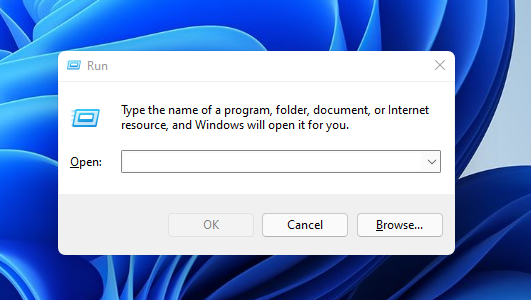
- いつ 走る ダイアログが開き、システムバージョンのディレクトリを入力します。
- クリック わかった、 新しいウィンドウが開きます。
- 新しいウィンドウで、名前を デフォルトフォルダ に バックアップのデフォルト。
- アプリを再起動すると、新しい デフォルトフォルダ 作成されます。
- 交換してください デフォルトフォルダ とともに バックアップ 詳細。
➡Comodoはまったく開きません
別のウイルス対策アプリケーションまたはファイアウォールアプリケーションの干渉により、ComodoAntivirusがコンピューターで開かない場合があります。
これを修正するには、まず、ウイルス対策およびファイアウォールアプリケーションを無効にします。 次に、ウイルス対策およびファイアウォールアプリケーションの設定を変更して、Comodoをセーフリストに追加します。
最後に、ウイルス対策アプリケーションとファイアウォールアプリケーションを再度アクティブにすると、デバイスを通常どおり使用できるようになります。
Comodoにリソースをロードしているときにエラーを修正するにはどうすればよいですか?
1. コントロールパネルを使用する
- プレス 勝つ+ R.
- 入力します コントロール をクリックします わかった.

- 選択する プログラムをアンインストールする.
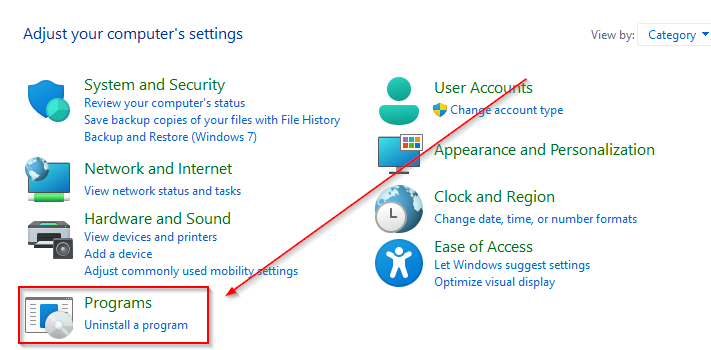
- クリック CIS その後 次.
- 選択する 修理.
- Windows 11に最適なウイルス対策はどれですか? 50個中6個選びました
- 中小企業のための11の最高のセキュリティソフトウェア[2022リスト]
- Webフィルタリングを備えた11の最高のアンチウイルス[2022ガイド]
2. ComodoAVを更新する
もう1つの修正は、システムのバグが問題になる可能性があるため、アプリを最新バージョンに更新することです。 また、Comodo Antivirusの機能がオンデマンドとして設定されているのか、プライマリファイアウォールとして機能しているのかを検討する必要があります。
また、エラーは破損したファイルが原因である可能性があることに注意してください ファイアウォールの問題を引き起こす.
この記事がコンピュータのファイアウォールの解決に役立つことを願っています コモドエラー 問題。


